发布时间:2024-04-07 11: 19: 00
品牌型号:LAPTOP-QRC1KHSN
系统:windows 11 家庭中文版
软件版本:CorelDRAW 2022
裁剪工具在cdr软件中是一个常用的工具,它可以帮助你精确地裁剪图形,以便满足设计需求和与其他元素进行组合。下面一起来了解cdr裁剪图片快捷键,cdr裁剪图片后怎么成白色了的相关内容。
在cdr软件中,裁剪工具的默认快捷键是“C”,点击键盘上的“C”键,即可使用裁剪工具。需要注意的是,快捷键只有在输入法的英文状态下才能使用,否则会出现下图的问题。
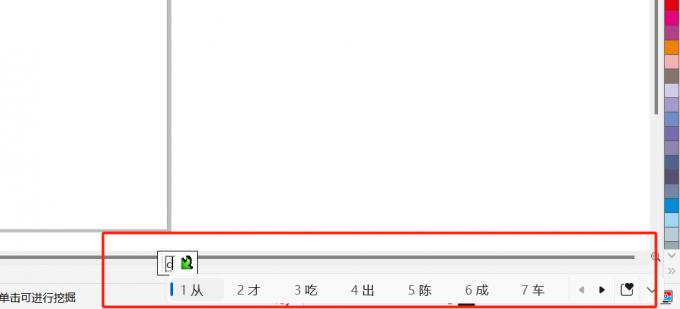
如果对裁剪工具的默认快捷键不满意,还可以自己设置快捷键,下面一起来了解具体的操作步骤。
首先打开cdr软件,点击上方菜单栏中的“工具”。
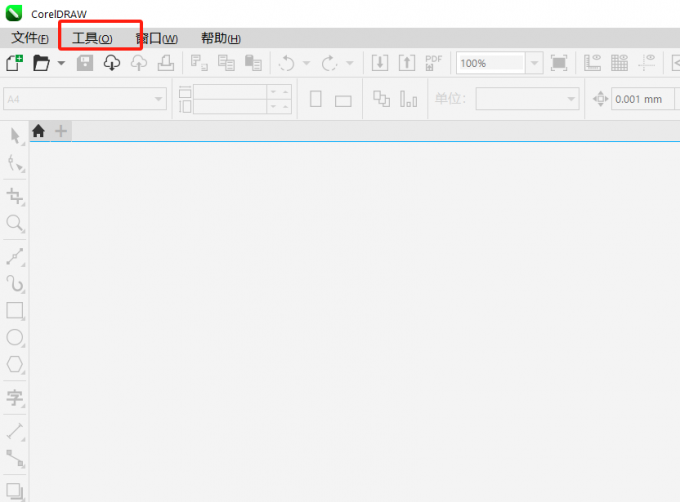
然后点击“选项”中的“自定义”。
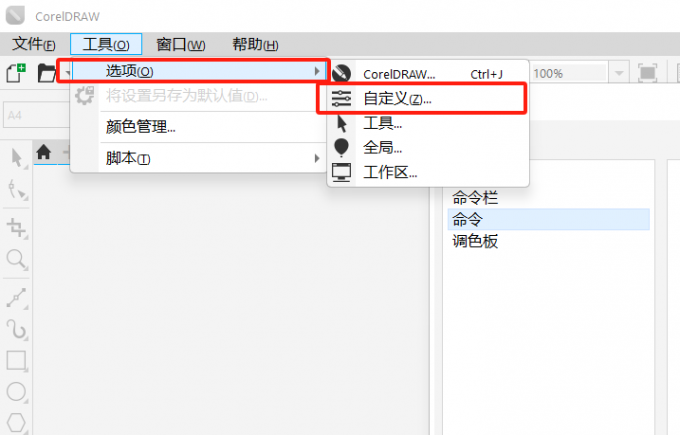
在跳出的“选项”功能框中,点击进入“命令”项目。
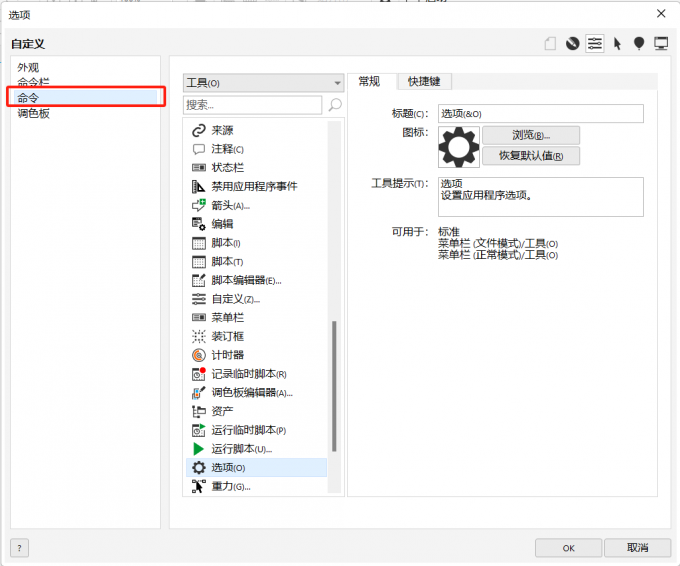
在搜索框中输入“裁剪”,并点击进入相应的“快捷键”项目。
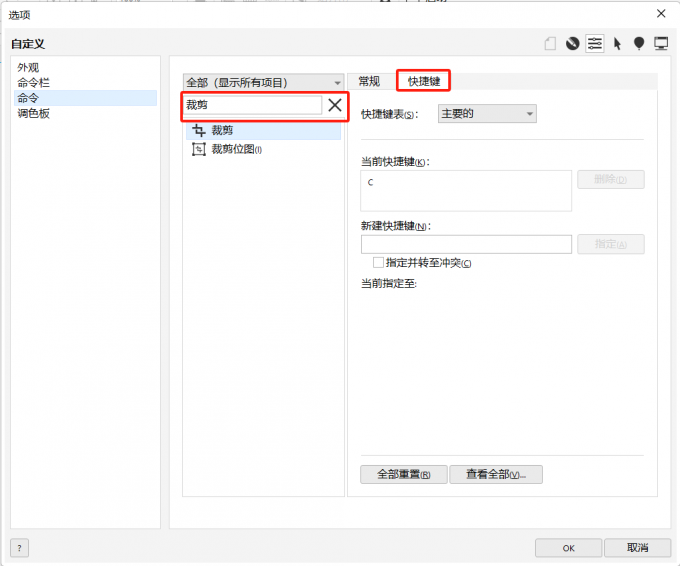
最后在“新建快捷键”中输入自己需要的快捷键,点击“指定”即可设置完成。
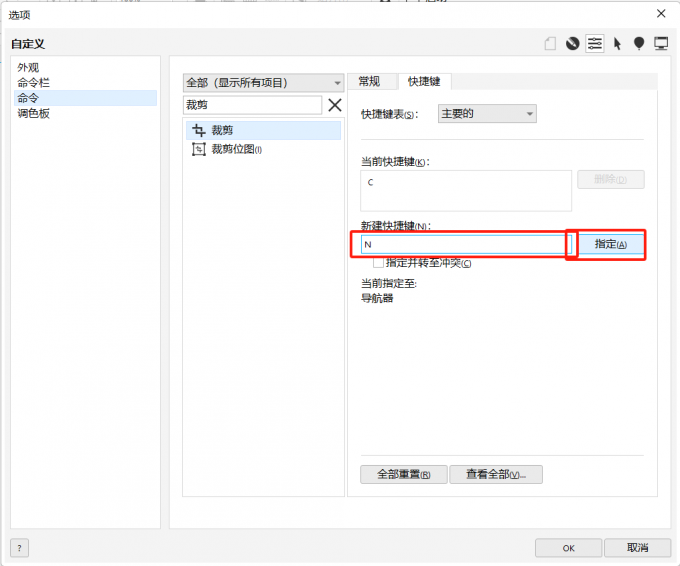
在cdr软件中使用裁剪工具裁剪图片后,图片被裁剪掉的部分会消失不见,由于cdr白板背景是白色的,所以被裁剪的部分开起来成白色了。如果裁剪之后图片呈现白色缺口,那是因为你使用了橡皮擦工具。橡皮擦工具位于裁剪工具的子工具栏中,长按裁剪工具即可调出其子工具栏,如下图所示。
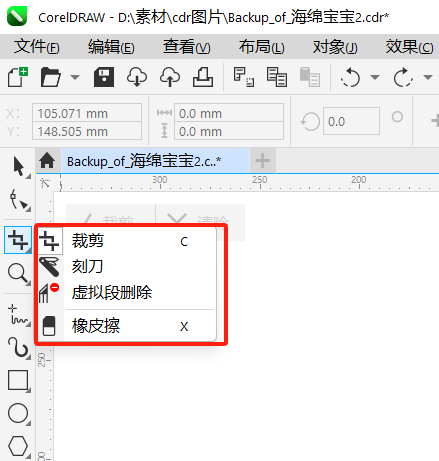
cdr软件中的橡皮擦工具用于擦除图形对象的部分或全部内容,与裁剪工具相反,所以当你裁剪图片后发现图片成白色了,可能是因为你使用了cdr软件中的橡皮擦工具,而不是裁剪工具。
cdr软件中的橡皮擦工具和裁剪工具在功能和使用上有以下区别:
1.功能:
橡皮擦工具用于擦除图形对象的部分或全部内容;裁剪工具用于裁剪或截取图形对象的一部分。
2.操作方式:
橡皮擦工具通过单击并拖动来擦除图形;裁剪工具通常需要用户绘制裁剪框或选择裁剪区域来定义要保留的部分。
3.效果:
橡皮擦工具会直接删除擦除区域的图形内容,露出背景或下层的内容;裁剪工具则是保留裁剪区域内的图形,裁剪掉区域外的部分。
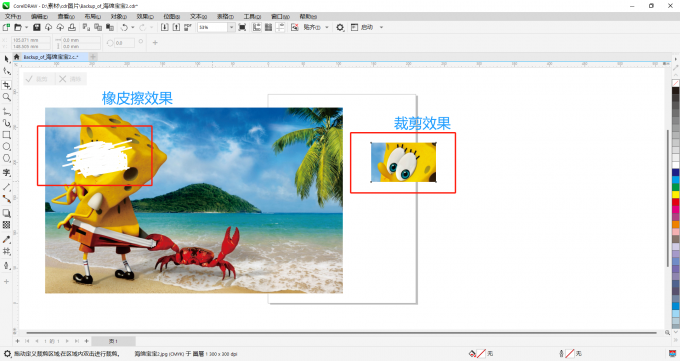
4.对象影响:
橡皮擦工具对整个图形对象进行擦除操作;裁剪工具只影响被裁剪框或区域所覆盖的部分。
5.可逆性:
橡皮擦工具的操作通常是不可逆的,一旦擦除就无法恢复;裁剪工具的操作可以通过撤销或编辑裁剪框来进行调整和修改。
以上就是cdr裁剪图片快捷键,cdr裁剪图片后怎么成白色了的相关内容。如果大家还想要学习更多关于CorelDRAW的教程,可以登陆CorelDRAW中文网站进行下载和学习。
作者:Sean
展开阅读全文
︾